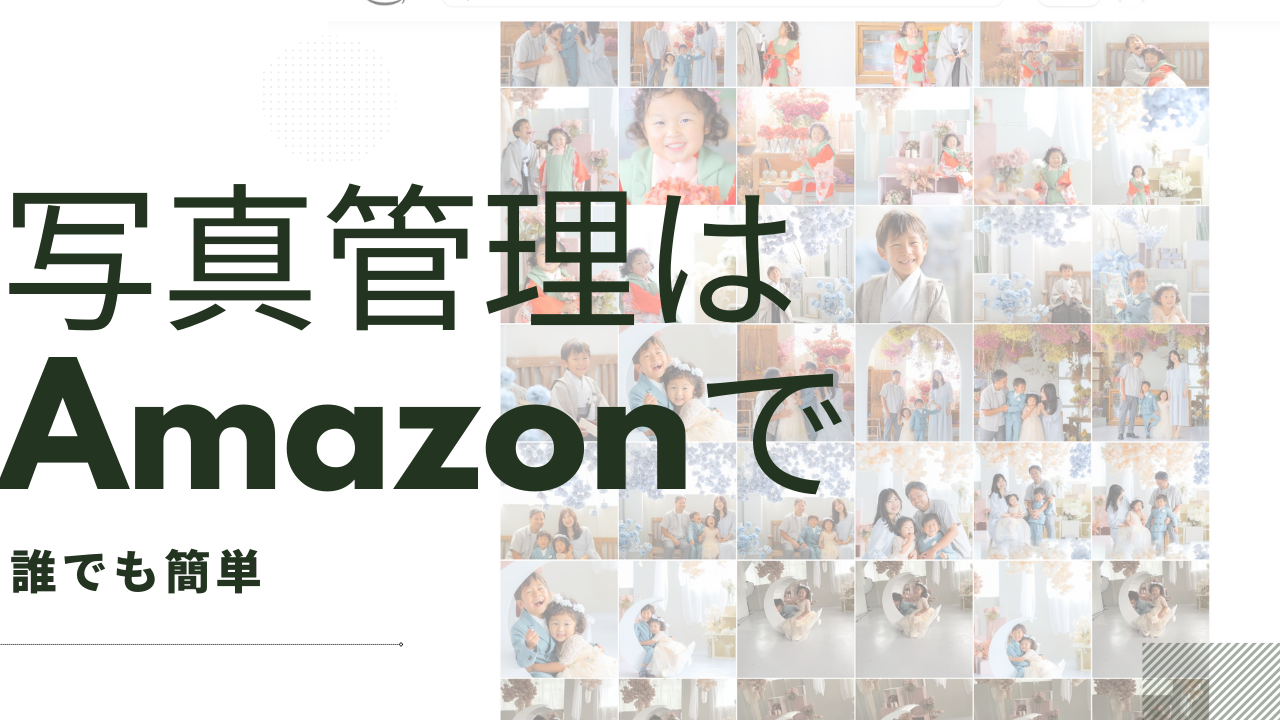子育ては一瞬一瞬が貴重で、成長の記録を写真に残したいと考えるご両親が多いでしょう。しかし、スマホやパソコンに膨大なデータが溜まることで管理が煩雑になり、さらに、容量不足やデータ紛失のリスクも生じます。そこで、写真の保存と共有に最適なツールがAmazon Photosです。ここでは、Amazon Photosを使った写真管理の利便性、家族での共有方法、スマホからの自動アップロード設定、そしてSDカードを利用したアップロード手順まで詳しく解説します。
Amazon Photosのメリット:子育て中の写真管理に最適な理由
Amazon PhotosはAmazonプライム会員特典の一つとして提供される無制限の写真ストレージサービスです。高解像度のまま写真を保存でき、デバイスを問わずアクセス可能なため、成長記録を安全かつ快適に管理できるのが特長です。さらに、以下のメリットもあります。
- 高画質で保存可能:スマホのストレージを圧迫することなく、オリジナル画質のまま写真が保存されます。
- 簡単な共有機能:家族や友人と写真を手軽に共有でき、専用アルバムを通じて思い出を一緒に楽しめます。
- 強固なセキュリティ:Amazonのクラウドサービスが提供する高いセキュリティでプライバシーを保護します。
- スマホ撮影画像の自動アップロード:何より面倒なアップロード作業が簡単に済みます。スマホの急な故障や紛失等により画像を失うという緊急事態にも役に立ちます。
事前の準備
Amazon PhotosはAmazonプライム会員特典の一つとして提供される無制限の写真ストレージサービスです。なので少なくとも一つのアカウントはプライム会員である必要があります。メインとなるアカウントを有料会員へ登録してください。
また、共有したい相手先もアマゾンの会員となる必要があります。こちらに関してはプライム会員である必要がないため、無料会員登録を済ませておきましょう。
ともに会員の準備が完了したら、実際にAmazon Photosのアプリをダウンロードしてください。
1.ダウンロード完了後画面下部をタッチ

2.登録済みのアカウントにてログイン
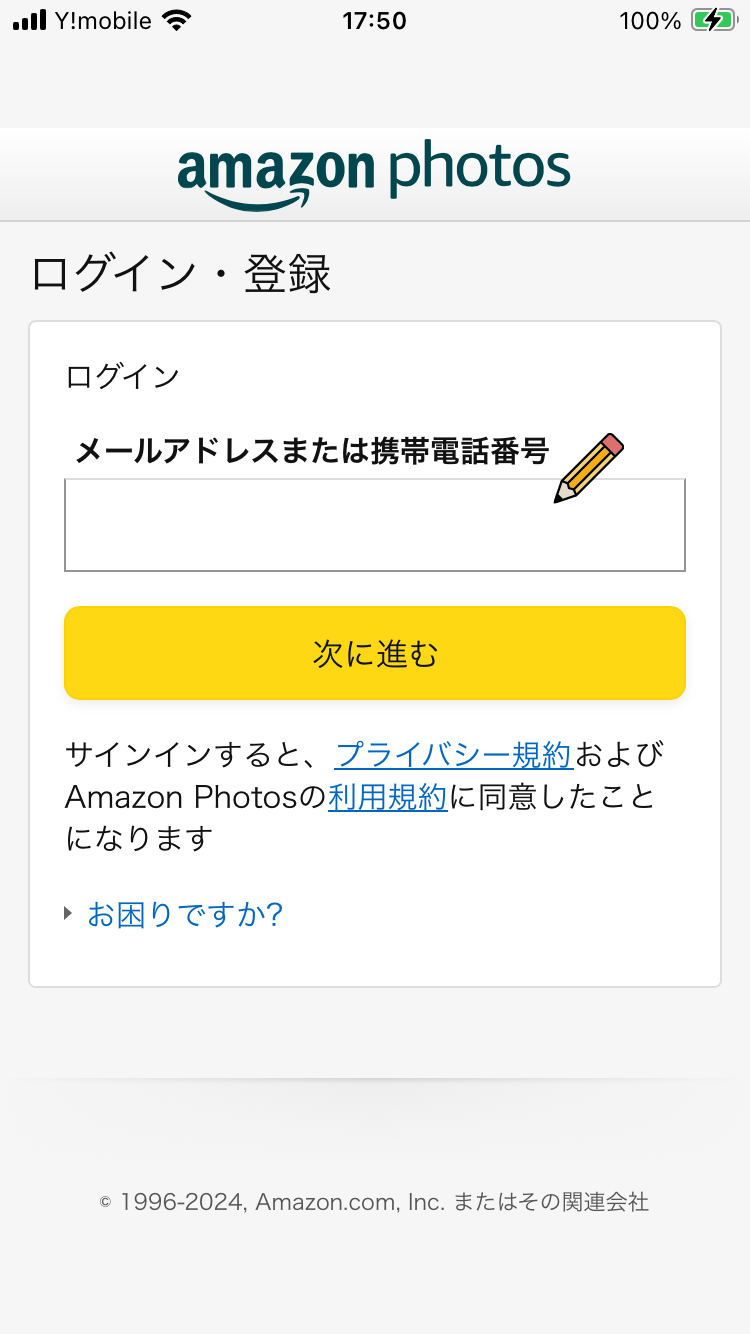
3.初期設定:自動保存は有効にすることをお勧めします(後からでも変更可)。また、モバイルデータの欄は無効にした方がおすすめです(データ通信を気にしない場合は有効で可)。
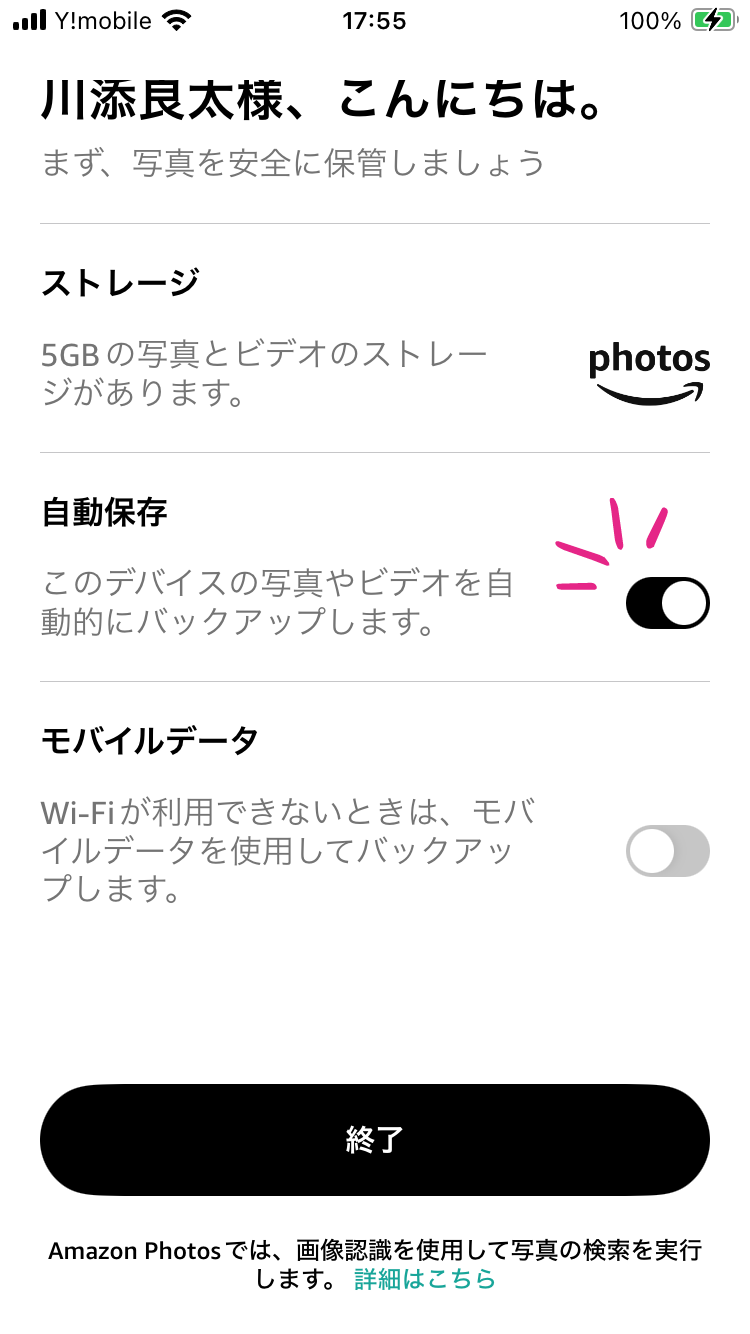
4.画面下部終了をタッチし完了
Amazon Photosの活用方法
1. アルバム作成と共有の方法
成長記録やイベントごとの写真を整理したい場合、Amazon Photosのアルバム機能が便利です。誕生日や旅行、日々の成長記録などテーマ別にアルバムを作成しておくと、見返しやすくなります。また、アルバム単位で家族や友人とリンクを通じて共有が可能です。具体的な手順は以下の通りです。
- アルバムの作成:Amazon Photosのホーム画面から「アルバム」セクションに進み、新しいアルバムを作成。
- 写真の追加:アルバムに思い出の写真を選んで追加します。
- 共有リンクの生成:アルバム画面の右上にある「共有」ボタンをクリックし、リンクを生成。家族や友人にこのリンクを送ることで、アルバム全体を共有できます。
この方法を使えば、遠くに住む祖父母などにも簡単にお子様の写真を見せられます。
2. ファミリー・ボールトで家族間でのアカウント共有
家族で同じアカウントを共有することで、お互いに撮影した写真をスムーズに閲覧可能です。Amazon Photosにはファミリー・ボールトという共有機能があり、家族メンバーが一つのフォルダで写真を共有できます。設定方法は以下の通りです。
- ファミリー・ボールトの設定:Amazon Photosアプリの設定メニューから「ファミリー・ボールト」を選択。
- 家族メンバーの追加:メールアドレスで家族を招待し、ボールト内の写真を共有。
- 写真の自動追加:お互いにアップロードした写真が自動的にボールトに追加され、家族全員が最新の写真を閲覧できるようになります。
家族の誰かが写真をアップロードすると、ボールトに自動で追加され、すぐに他のメンバーがその写真を楽しむことができます。
1.画面右上のアカウント画面をクリック
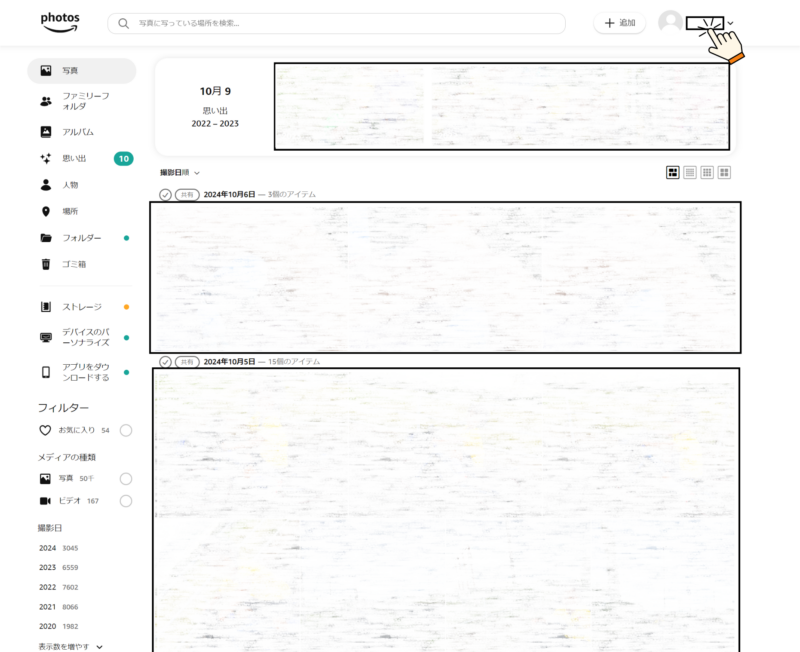
2.メニュー一覧の「設定」⇒画面上部のタブ「ファミリー設定」⇒別の家族メンバーを招待の順にクリック
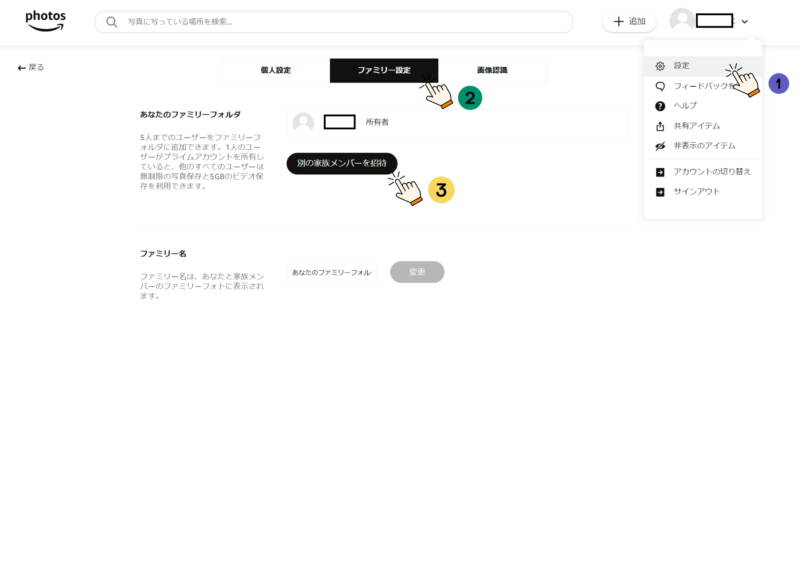
3.招待したい相手のメールアドレスを記入し送信
4.受信者はメール内の「今すぐ開始」をクリックし、指示に従いログイン、登録
スマホからの自動アップロード手順
スマホでの撮影が増える子育て中の生活には、Amazon Photosの自動アップロード機能が非常に便利です。設定を行えば、撮影した写真が自動的にクラウドに保存され、スマホの容量不足も解消されます。手順は次の通りです。
- アプリをインストール:スマホにAmazon Photosアプリをインストールし、ログイン。
- 自動アップロード設定:アプリの右下メニューから「設定」を開き、「自動保存」オプションを選択。
- 写真とビデオの保存をオンに:自動保存の「写真とビデオ」のトグルをオンに設定。
これにより、スマホで撮影するたびに写真が自動的にAmazon Photosにバックアップされ、失われることなく大切な瞬間を保存できます。
SDカードからの写真アップロード方法
デジタルカメラで撮影した写真や高解像度の画像データは、パソコンを使ってSDカードから直接アップロードするのが便利です。次の手順でSDカードの写真をAmazon Photosに保存できます。
- SDカードをパソコンに挿入:SDカードをパソコンに挿入して、写真データを確認。
- Amazon Photosのウェブ版にアクセス:パソコンでAmazon Photosウェブサイトにログイン。
- アップロードを開始:画面右上の「アップロード」ボタンをクリックし、「ファイルの追加」を選択。
- SDカードの写真を選択:SDカード内のフォルダからアップロードしたい写真を選び、Amazon Photosに追加します。
また、PCではドラッグ&ドロップだけで簡単にアップロードも完了させることができます。

これでデジタルカメラで撮影した大切な写真も簡単にクラウドに保管でき、データ管理が一元化されます。
Amazon Photosで子育て写真を楽々・安全に管理しよう
Amazon Photosは、スマホやデジタルカメラで撮影した膨大な写真データを整理し、家族と簡単に共有できる便利なツールです。アルバム作成やファミリー・ボールト機能を活用すれば、遠くにいる家族ともスムーズに写真を共有できます。自動アップロード設定により日々の成長記録を安全に保管でき、子供の成長をいつでも振り返れる環境を整えましょう。
この記事を通して、Amazon Photosを活用した子育て写真管理のメリットと利用手順をご理解いただき、かけがえのない家族の思い出を安心して保管できるようになれば幸いです。